はじまり

135ml
今回は、Google Apps Scriptのエディタで利用できるショートカットキーを一覧で紹介するぞ。

リサちゃん
あ〜、まだ知らなくて使ってないショートカットキーとかあるかもだしねえ〜。

135ml
そんなのがあったら、ぜひ参考にしてみて下さい。
ショートカットキー一覧
以下が、ショートカットキーの一覧となります。
簡単に3種類に分類しています。
一般的なPC操作と同様の操作のショートカットキー
| 操作の内容 | キー組み合わせ |
|---|---|
| 戻る | command(⌘) + Z |
| カット | command(⌘) + X |
| コピー | command(⌘) + C |
| ペースト | command(⌘) + V |
| 全選択 | command(⌘) + A |
| やり直し | command(⌘) + Shift(⇧) + Z |
Visual Studio Codeでも見られるショートカットキー
| 操作の内容 | キー組み合わせ |
|---|---|
| スクリプトの保存 | control(⌃) + S、command(⌘) + S |
| 文字カーソルを指定行に移動 | control(⌃) + G |
| 改行 | control(⌃) + O |
| 検索および置換 | command(⌘) + F |
| 選択中の文字列と同じ文字列を複数選択 | command(⌘) + D |
| コメント | command(⌘) + / |
| 選択行にインデントを1段階追加 | tab |
| 選択行にインデントを1段階削除 | Shift(⇧) + tab |
| 選択中の行の記述を上下に移動 | option(⌥) + ↑ か ↓ |
| 単語ごとに右方に移動 | option(⌥) + →、option(⌥) + control⌃) + F |
| 単語ごとに左方に移動 | option(⌥) + ←、option(⌥) + control⌃) + B |
| 選択中の文字列を/* */形式でコメントアウト | option(⌥) + Shift(⇧) + A |
Google Apps Scriptエディタで見られるショートカットキー
| 操作の内容 | キー組み合わせ |
|---|---|
| ログの表示 | control(⌃) + Enter |
| 選択中の関数を実行 | control(⌃) + R、command(⌘) + R |
| 文字カーソルより右方にある文字を改行コード含め削除 | control(⌃) + J |
| モジュールの予測表示 | command(⌘) + I |
| オブジェクトの定義に移動 | command(⌘) + F12 |
| 式や演算子の周りに空白を入れる(ex. “for(a=b){}” → “for (a = b) {}”) | option(⌥) + Shift(⇧) + F |
おしまい

135ml
以上になります。

リサちゃん
command(⌘) + F12でオブジェクトの定義に移動できるのは便利だね。
でも、違うファイルのオブジェクトは参照できないのが少し惜しいね。
以上になります!
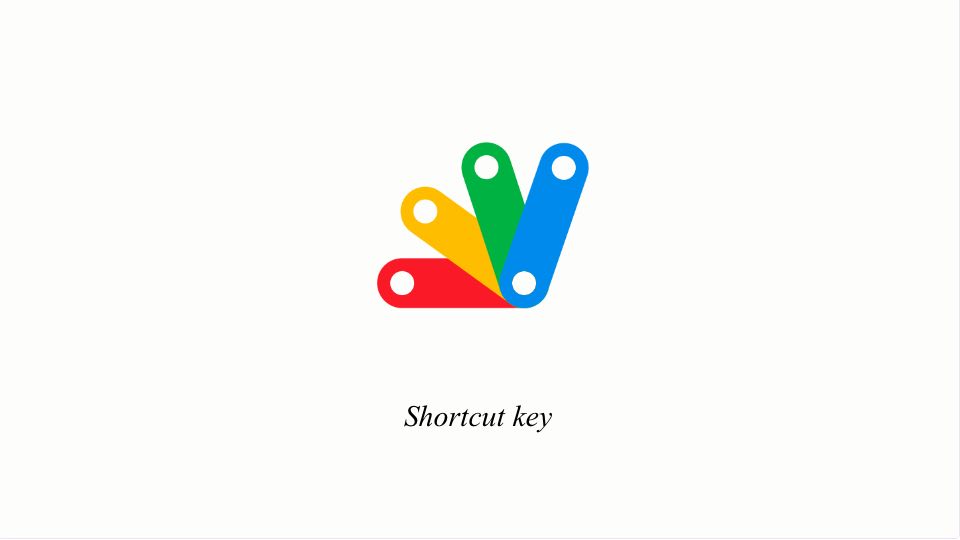
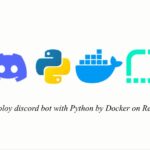
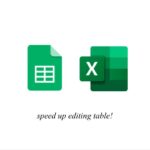
コメント